目的のフォルダをエクスプローラーで直に起動する。
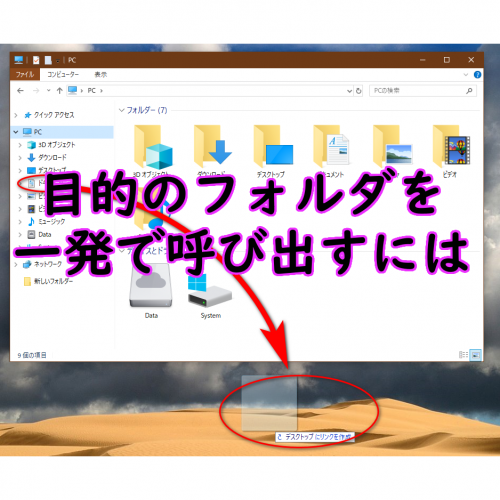
こんにちわスピカです。
Windows10のエクスプローラーを立ち上げると毎回マイコンピュータから表示される
毎回同じ手順でフォルダを開く?
当たり前の話だが毎回これやっていると結構目的のフォルダが決まっている場合、そこに行きつくまでに結構疲れる。
ただついついめんどくさがって毎回その工程を踏んでしまっているのではないだろうか。それは私だけ・・
ちょっとした工夫で毎回手間なフローを省略できるのもコンピュータの得意とするところ。
ではどうやるか
方法はいくつかあるが、ここでは比較的簡単でPC初心者でも手軽にできる方法を紹介。
まずはエクスプローラーでいつも開く目的のフォルダを開いておく。そして上部のフォルダが表示されているテキストボックスのところで右クリック。
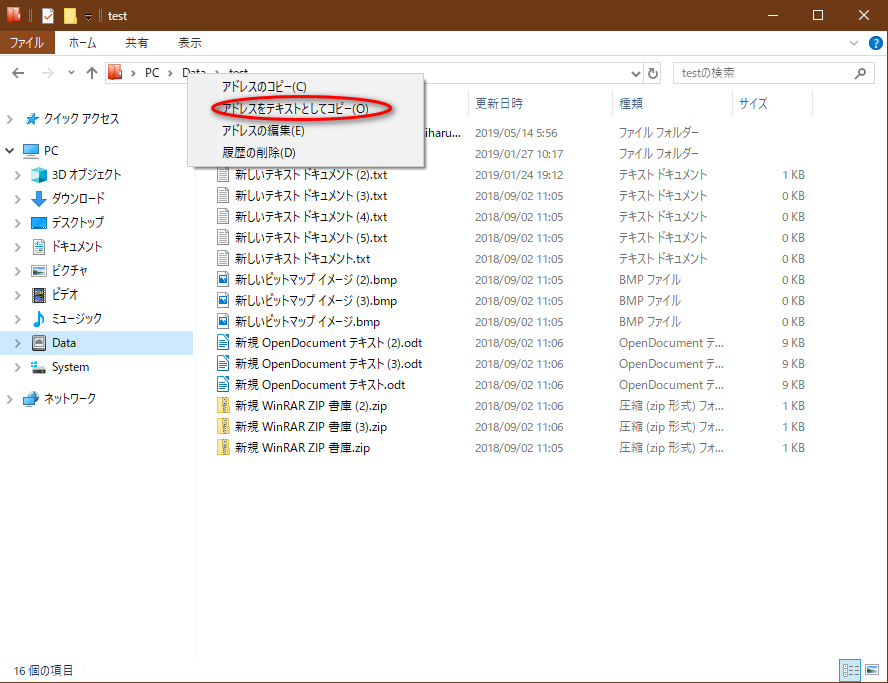
するとメニューが表示されるので「アドレスをテキストとしてコピー(O)」をクリックしてクリップボードにフォルダまでの構成をコピーしておく
続いてデスクトップ上で右クリックして「新規作成(X)」から「ショートカット(S)」を選ぶ。
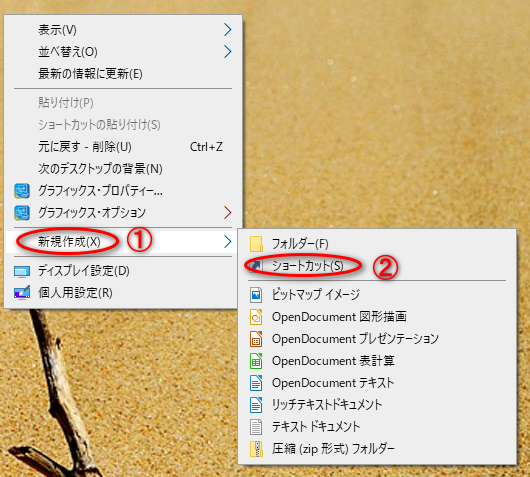
ウィザードが出てくるのでそこへ先ほどコピーしたものを貼り付ける
今回は「D:\test」がフォルダ構成なためこれが入力される。
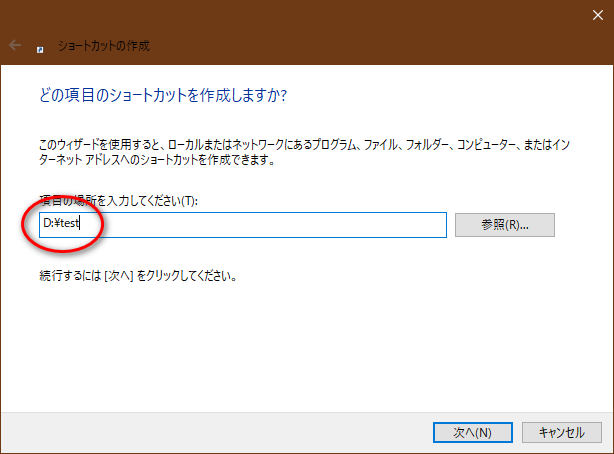
「次へ」ボタンを押す。するとショートカット名を聞いてくるので適当な名称を入れてもいいし、そのままでもOk。
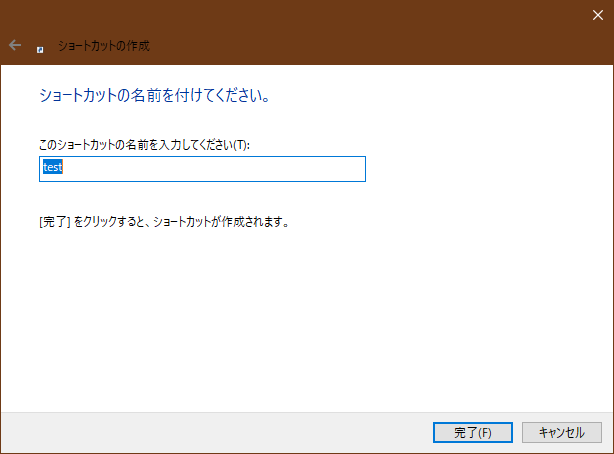
するとデスクトップ上に目的までのフォルダのショートカットアイコンができているはず。これをダブルクリックするなりして起動させると一発で目的のフォルダを開くことができる。
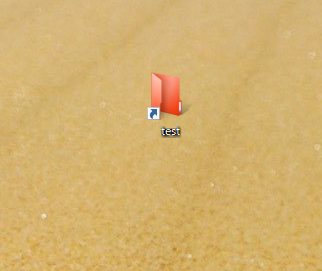
フォルダ以外には表示できないの?
マイドキュメントを一発で開きたい。
この場合、クラスIDを指定する方法というのがあるが
実はもっと簡単な方法がある。それは最初の一度だけエクスプローラーからマイドキュメントのひとつ上のフォルダを表示させるか左ペインにマイドキュメントフォルダを表示させておく。
その後デスクトップ上にエクスプローラから左ペインのマイドキュメントアイコンか右ペインに表示されているマイドキュメントアイコンをドラッグしてやれば簡単にできあがり。
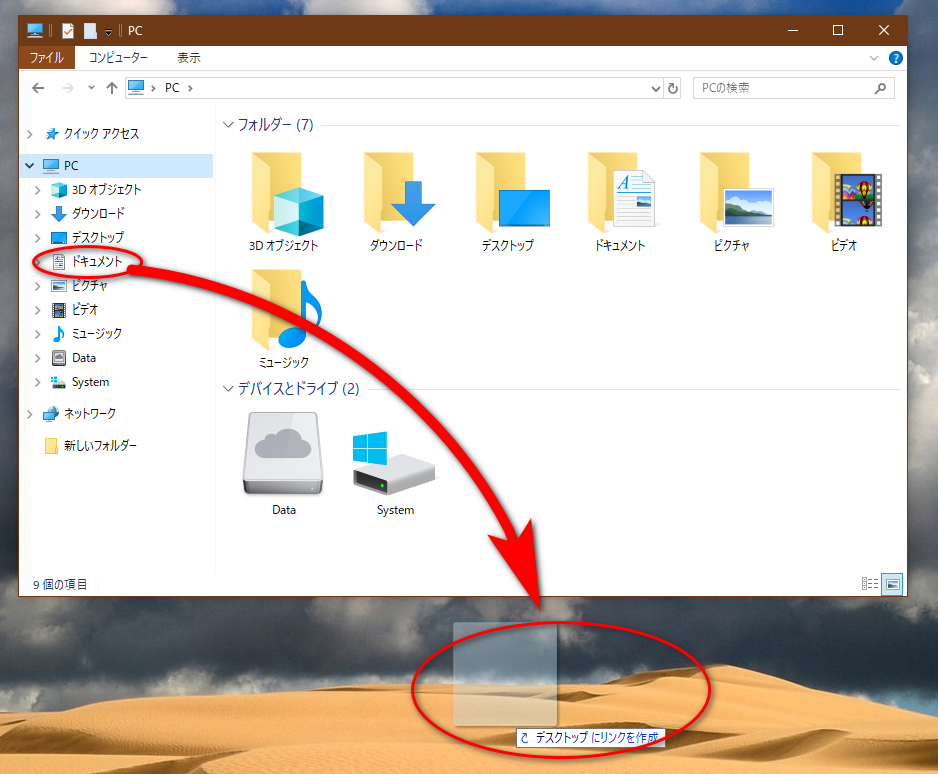
実はこの方法は最初のフォルダに対しても有効な方法です。
この方法で開けない特殊なフォルダはどうする。
もしこのドラッグ手法で作れなかったら、クラスIDを用いる方法を使うとよいかもしれません。
たとえばコントールパネルを開きたいと思ったら
まずデスクトップ上から右クリックで新規作成からショートカットを選ぶとウィザードが起動するので、テキストボックスに
explorer.exe /e, /root, /select, ::{20D04FE0-3AEA-1069-A2D8-08002B30309D}\ ::{21EC2020-3AEA-1069-A2DD-08002B30309D}
をコピペする。
そして「次へ」ボタンを押し、適当な名前を入力すれば完成。
別の手法としてフォルダでクラスIDを指定する方法。
上記と似ているが上記はショートカットを作成して行うのに対しこちらはフォルダを指定して行う方法になる。
やり方は
まずデスクトップ上から右クリックしてフォルダを作成。
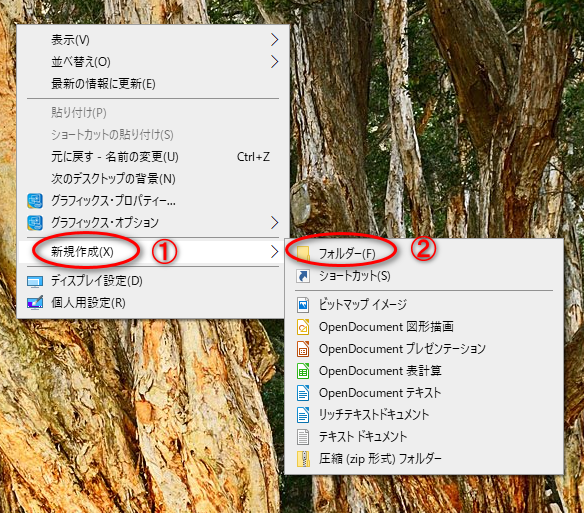
出来たフォルダの名前を変更

下記の表示したい1行をコピペすれば完成。
- コンピューター.{20D04FE0-3AEA-1069-A2D8-08002B30309D}
- ネットワーク.{208D2C60-3AEA-1069-A2D7-08002B30309D}
- 管理ツール.{D20EA4E1-3957-11d2-A40B-0C5020524153}
- プログラムと機能.{7B81BE6A-CE2B-4676-A29E-EB907A5126C5}
- 電源プラン.{025A5937-A6BE-4686-A844-36FE4BEC8B6D}
- 個人設定.{ED834ED6-4B5A-4bfe-8F11-A626DCB6A921}
今回は「個人設定」とした。

エンターキーを押せばアイコンが変わる。

ここで気付いた人もいると思うがクラスIDを用いるもののほとんどはコントロールパネルの項目だ。
現在コントロールパネルの諸項目は「Windowsの設定」にとって変わりつつある。ようはコントロールパネルは今後機能の縮小化あっても追加はないのである。
じゃあ、「Windowsの設定」の呼び出し方は
これはこちらでやっているので見てもらいたい。
「Windowsの設定」の様々な呼び出し方
総 評
上記で書いてきたとおりフォルダやドライブに限らず特殊機能まで一発で呼び出せる手法がWindows10には用意されている。
またこの手法はひとつではなく幾通りかの手法が用意されている。それは旧バージョンの操作体系の継承だったり、現在のメインの手法に対するサブ的なものまで、思いつく限りの手法が用意されている場合が多い。
OSはその目的に到着するための橋渡し的手法をいくつも持っているものである。
またその時点のOSの操作が次のバージョンではガラッと変わっていることもしばしば発生している。
コントロールパネルから「Windowsの設定」なんていうのもそのうちの一つと考えられる。
コントロールパネルはWindows95時代から機能の充実度は変わってきたが時代とともに受け継がれてきたWindowsのメインの機能だ。
それがWindows10で大きく変更しようとしている。おそらくそれはタブレットやスマートフォンを意識してのことだろうと私は思う。
良くも悪くもWindows自体はこれから機能の追加削減を繰り返しながら使われ続けることになるだろう。
私としては機能の追加はとりあえず置いておいて、レスポンスの向上に主眼を置いてもらえると嬉しいのだが・・・


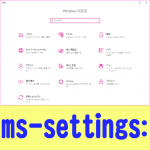
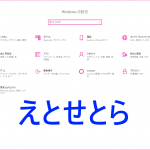



















































ディスカッション
コメント一覧
まだ、コメントがありません